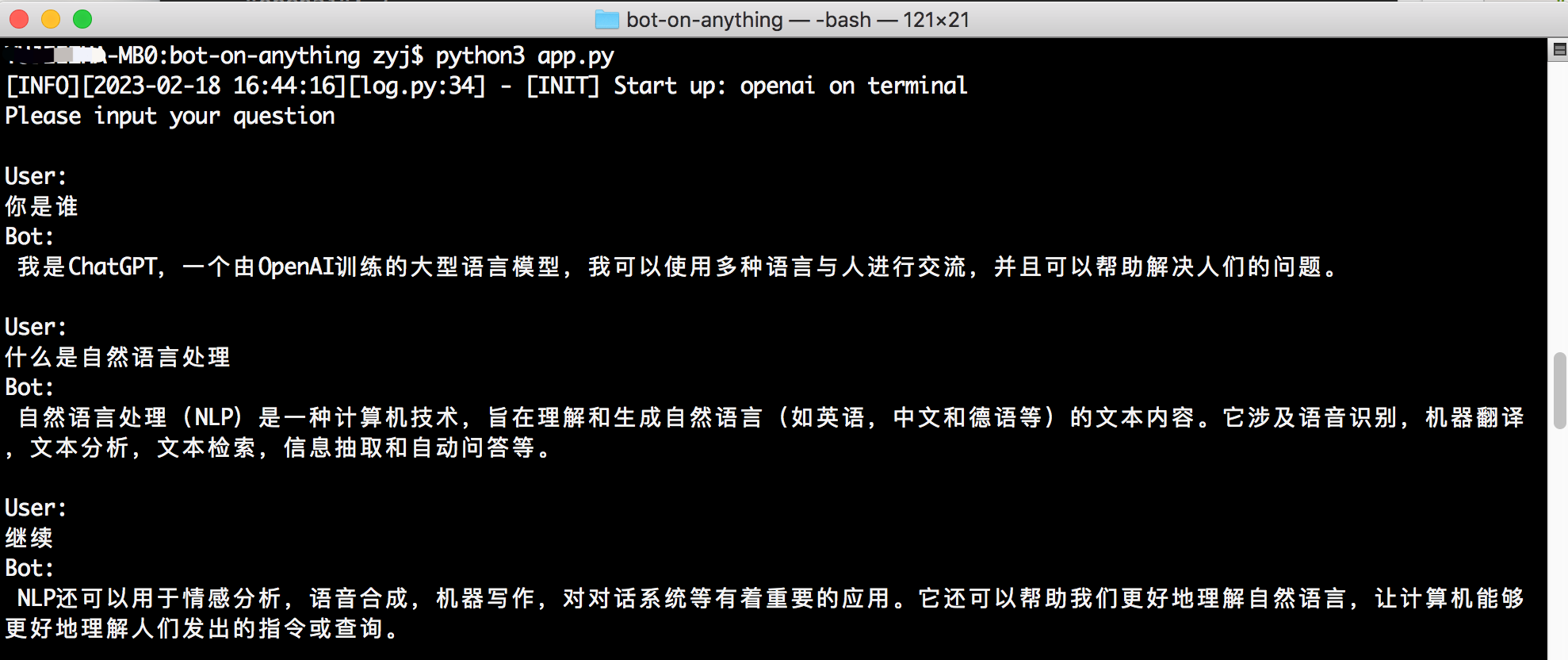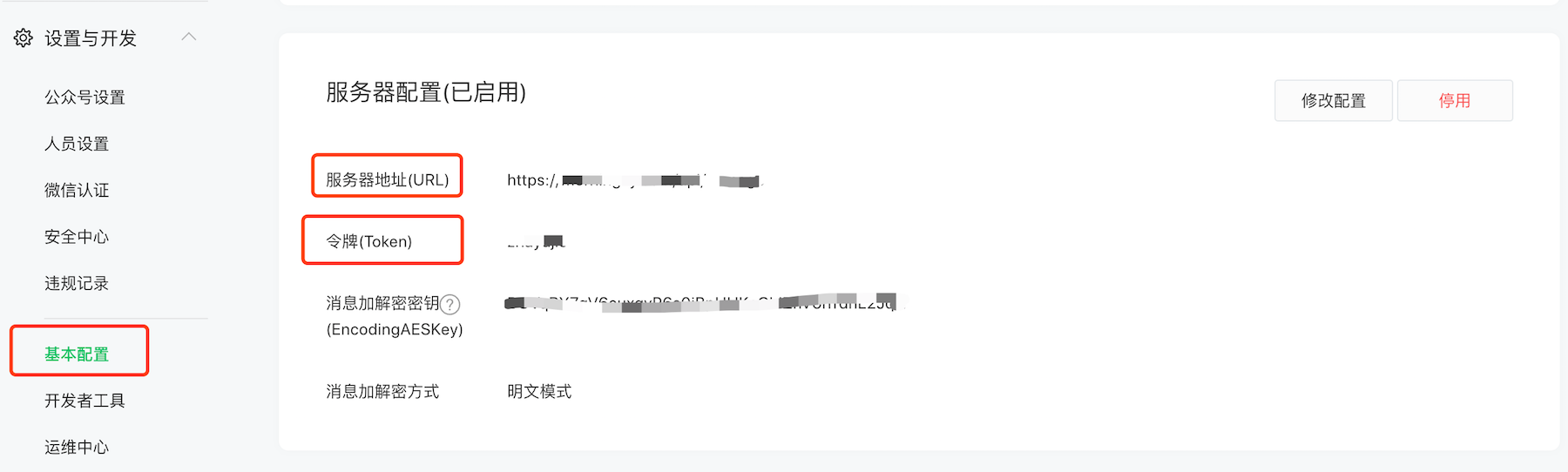简介
将 AI模型 接入各类 消息应用,开发者通过轻量配置即可在二者之间选择一条连线,运行起一个智能对话机器人,在一个项目中轻松完成多条链路的切换。该架构扩展性强,每接入一个应用可复用已有的算法能力,同样每接入一个模型也可作用于所有应用之上。
模型:
应用:
快速开始
一、准备
1.运行环境
支持 Linux、MacOS、Windows 系统(Linux服务器上可长期运行)。同时需安装 Python,建议Python版本在 3.7.1~3.10 之间。
项目代码克隆:
git clone https://github.com/zhayujie/bot-on-anything
cd bot-on-anything/或在 Realase 直接手动下载源码。
2.配置说明
核心配置文件为 config.json,在项目中提供了模板文件 config-template.json ,可以从模板复制生成最终生效的 config.json 文件:
cp config-template.json config.json每一个模型和应用都有自己的配置块,最终组成完整的配置文件,整体结构如下:
{
"model": {
"type" : "chatgpt", # 选用的算法模型
"openai": {
# openAI配置
}
},
"channel": {
"type": "wechat_mp", # 需要接入的应用
"wechat": {
# 个人微信配置
},
"wechat_mp": {
# 公众号配置
}
}
}配置文件在最外层分成 model 和 channel 两部分,model部分为模型配置,其中的 type 指定了选用哪个模型;channel部分包含了应用渠道的配置,type 字段指定了接入哪个应用。
在使用时只需要更改 model 和 channel 配置块下的 type 字段,即可在任意模型和应用间完成切换,连接不同的通路。下面将依次介绍各个 模型 及 应用 的配置和运行过程。
二、选择模型
1. ChatGPT
使用的模型是 gpt-3.5-turbo,详情参考官方文档。
(1) 注册 OpenAI 账号
前往 OpenAI注册页面 创建账号,参考这篇 教程 可以通过虚拟手机号来接收验证码。创建完账号则前往 API管理页面 创建一个 API Key 并保存下来,后面需要在项目中配置这个key。
项目中使用的对话模型是 davinci,计费方式是约每 750 字 (包含请求和回复) 消耗 $0.02,图片生成是每张消耗 $0.016,账号创建有免费的 $18 额度,使用完可以更换邮箱重新注册。
(2) 安装依赖
pip3 install --upgrade openai注: openai版本需要
0.27.0以上。如果安装失败可先升级pip,pip3 install --upgrade pip
(3) 配置项说明
{
"model": {
"type" : "chatgpt",
"openai": {
"api_key": "YOUR API KEY",
"model": "gpt-3.5-turbo", # 模型名称
"proxy": "http://127.0.0.1:7890",
"character_desc": "你是ChatGPT, 一个由OpenAI训练的大型语言模型, 你旨在回答并解决人们的任何问题,并且可以使用多种语言与人交流。"
}
}api_key: 填入上面注册账号时创建的OpenAI API KEYmodel: 模型名称,目前支持填入gpt-3.5-turbo,gpt-4,gpt-4-32k(其中gpt-4 api暂未开放)proxy: 代理客户端的地址,详情参考 #56character_desc: 配置中保存着你对chatgpt说的一段话,他会记住这段话并作为他的设定,你可以为他定制任何人格
2.GPT-3.0
使用的模型是 text-davinci-003,详情参考官方文档。
使用步骤和上述GPT-3.5基本相同:
- 注册OpenAI账号并配置API KEY
- 安装openai依赖,要求版本高于
0.25.0 - 修改
config.json配置中的type字段为openai
{
"model": {
"type" : "openai",
"openai": {
"api_key": "YOUR API KEY",
"character_desc": "你是ChatGPT, 一个由OpenAI训练的大型语言模型, 你旨在回答并解决人们的任何问题,并且可以使用多种语言与人交流。"
}
}三、选择应用
1.命令行终端
配置模板中默认启动的应用即是终端,无需任何额外配置,直接在项目目录下通过命令行执行 python3 app.py 便可启动程序。用户通过命令行的输入与对话模型交互,且支持流式响应效果。
2.个人微信
与项目 chatgpt-on-wechat 的使用方式相似。
安装依赖:
pip3 install itchat-uos==1.5.0.dev0
pip3 install --upgrade openai注:itchat-uos使用指定版本1.5.0.dev0,openai使用最新版本,需高于0.27.0。
配置项说明:
"channel": {
"type": "wechat",
"single_chat_prefix": ["bot", "@bot"],
"single_chat_reply_prefix": "[bot] ",
"group_chat_prefix": ["@bot"],
"group_name_white_list": ["ChatGPT测试群"],
"image_create_prefix": ["画", "看", "找一张"],
"wechat": {
}
}个人微信的配置项放在和 type 同级的层次,表示这些为公共配置,会复用于其他应用。配置加载时会优先使用模块内的配置,如果未找到便使用公共配置。
在项目根目录下执行 python3 app.py 即可启动程序,用手机扫码后完成登录,使用详情参考 chatgpt-on-wechat。
3.个人订阅号
需要: 一台服务器,一个订阅号
3.1 依赖安装
安装 werobot 依赖:
pip3 install werobot3.2 配置
"channel": {
"type": "wechat_mp",
"wechat_mp": {
"token": "YOUR TOKEN", # token值
"port": "8088" # 程序启动监听的端口
}
}3.3 运行程序
在项目目录下运行 python3 app.py,终端显示如下则表示已成功运行:
[INFO][2023-02-16 01:39:53][app.py:12] - [INIT] load config: ...
[INFO][2023-02-16 01:39:53][wechat_mp_channel.py:25] - [WX_Public] Wechat Public account service start!
Bottle v0.12.23 server starting up (using AutoServer())...
Listening on http://127.0.0.1:8088/
Hit Ctrl-C to quit.
2.2 设置公众号回调地址
在 微信公众平台 中进入个人订阅号,启用服务器配置:
服务器地址 (URL) 配置: 如果在浏览器上通过配置的URL 能够访问到服务器上的Python程序 (默认监听8088端口),则说明配置有效。由于公众号只能配置 80/443端口,可以修改配置为直接监听 80 端口 (需要sudo权限),或者使用反向代理进行转发 (如nginx)。 根据官方文档说明,此处填写公网ip或域名均可。
令牌 (Token) 配置:需和 config.json 配置中的token一致。
详细操作过程参考 官方文档
2.3 使用
用户关注订阅号后,发送消息即可。
注:用户发送消息后,微信后台会向配置的URL地址推送,但如果5s内未回复就会断开连接,同时重试3次,但往往请求openai接口不止5s。本项目中通过异步和缓存将5s超时限制优化至15s,但超出该时间仍无法正常回复。 同时每次5s连接断开时web框架会报错,待后续优化。
4.企业服务号
需要: 一个服务器、一个已微信认证的服务号
在企业服务号中,通过先异步访问openai接口,再通过客服接口主动推送给用户的方式,解决了个人订阅号的15s超时问题。服务号的开发者模式配置和上述订阅号类似,详情参考 官方文档。
企业服务号的 config.json 配置只需修改type为wechat_mp_service,但配置块仍复用 wechat_mp,在此基础上需要增加 app_id 和 app_secret 两个配置项。
"channel": {
"type": "wechat_mp_service",
"wechat_mp": {
"token": "YOUR TOKEN", # token值
"port": "8088", # 程序启动监听的端口
"app_id": "YOUR APP ID", # app ID
"app_secret": "YOUR APP SECRET" # app secret
}
}注意:需将服务器ip地址配置在 "IP白名单" 内,否则用户将收不到主动推送的消息。
5.QQ
需要:一台PC或服务器 (国内网络)、一个QQ号
运行qq机器人 需要额外运行一个go-cqhttp 程序,cqhttp程序负责接收和发送qq消息, 我们的bot-on-anything程序负责访问openai生成对话内容。
5.1 下载 go-cqhttp
在 go-cqhttp的Release 中下载对应机器的程序,解压后将 go-cqhttp 二进制文件放置在我们的 bot-on-anything/channel/qq 目录下。 同时这里已经准备好了一个 config.yml 配置文件,仅需要填写其中的 QQ 账号配置 (account-uin)。
5.2 安装 aiocqhttp
使用 aiocqhttp 来与 go-cqhttp 交互, 执行以下语句安装依赖:
pip3 install aiocqhttp5.3 配置
只需修改 config.json 配置文件 channel 块中的 type 为 qq:
"channel": {
"type": "qq"
}5.4 运行
首先进入 bot-on-anything 项目根目录,在 终端1 运行:
python3 app.py # 此时会监听8080端口第二步打开 终端2,进入到放置 cqhttp 的目录并运行:
cd channel/qq
./go-cqhttp注意:
- 目前未设置任何 关键词匹配 及 群聊白名单,对所有私聊均会自动回复,在群聊中只要被@也会自动回复。
- 如果出现 账号被冻结 等异常提示,可将 go-cqhttp 同目录下的 device.json 文件中
protocol的值由5改为2,参考该Issue。
6.Telegram
Contributor: brucelt1993
6.1 获取token
telegram 机器人申请可以自行谷歌下,很简单,重要的是获取机器人的token id。
6.2 依赖安装
pip install pyTelegramBotAPI
6.3 配置
"channel": {
"type": "telegram",
"telegram":{
"bot_token": "YOUR BOT TOKEN ID"
}
}7.Gmail
需要: 一个服务器、一个Gmail account
Contributor: Simon
Follow 官方文档 to create APP password for google account, config as below, then cheers!!!
"channel": {
"type": "gmail",
"gmail": {
"subject_keyword": ["bot", "@bot"],
"host_email": "xxxx@gmail.com",
"host_password": "GMAIL ACCESS KEY"
}
}8.Slack
❉不再需要服务器以及公网 IP
Contributor: amaoo
依赖
pip3 install slack_bolt配置
"channel": {
"type": "slack",
"slack": {
"slack_bot_token": "xoxb-xxxx",
"slack_app_token": "xapp-xxxx"
}
}设置机器人令牌范围 - OAuth & Permission
将 Bot User OAuth Token 写入配置文件 slack_bot_token
app_mentions:read
chat:write
开启 Socket 模式 - Socket Mode
如未创建应用级令牌,会提示创建 将创建的 token 写入配置文件 slack_app_token
事件订阅(Event Subscriptions) - Subscribe to bot events
app_mention
参考文档
https://slack.dev/bolt-python/tutorial/getting-started
9.Web
Contributor: RegimenArsenic
依赖
pip3 install PyJWT flask配置
"channel": {
"type": "http",
"http": {
"http_auth_secret_key": "6d25a684-9558-11e9-aa94-efccd7a0659b", //jwt认证秘钥
"http_auth_password": "6.67428e-11", //认证密码,仅仅只是自用,最初步的防御别人扫描端口后DDOS浪费tokens
"port": "80" //端口
}
}本地运行:python3 app.py运行后访问 http://127.0.0.1:80
服务器运行:部署后访问 http://公网域名或IP:端口